相信已经很少有人用光驱来安装操作系统了,把U盘或移动硬盘制作成系统安装启动盘即可进行操作系统安装。MS酋长之前已经陆续介绍了大量的Win10系统U盘安装盘制作工具,包括:微软官方的......
win 10如何启用ReFS弹性文件系统
ReFS(弹性文件系统),以满足一些 NTFS 还无法满足的迫切需要。简单来说,微软对 ReFS 的设计思路和理念为:最大限度保护数据的可靠性和可用性,即便存储设备发生物理故障。
从存储设备大范围推广并产生积极作用以来,用户对存储空间的需求就一直在呈指数级增长,除企业大规模存储外,目前个人和家庭用户的 TB 级存储设备也都随处可见了。因此 Windows 的文件系统也需要保持持续的可靠结构,以应对数据的海量激增。
ReFS 的架构就是被微软设计为可存储大量数据,而不影响性能的弹性文件系统。就企业级应用而言,微软在很早之前就已经在推荐 Exchange 管理员将 Database 放到 ReFS 文件系统中,这个此前我们已经进行过介绍。本文我们就一起来看下如何为 Windows 10 系统启用或禁用 ReFS 弹性文件系统并对其进行格式化,不过在此之前我们还是先介绍下 ReFS 文件系统的一些关键特性和功能。
ReFS弹性文件系统的特性
- 数据可用性:微软在设计 ReFS 时就优先考虑了数据的可用性,ReFS 的 alvage 功能可以在卷上实时删除命名空间中损坏的数据,因此可以直接实现联机修复功能。
- 可伸缩性:ReFS 的可伸缩性和扩展性都非常好,非常适用于存储 PB 级甚至更海量的数据,而不影响性能。ReFS 不仅支持 2^64 bytes 的卷大小,甚至还支持(使用 16 KB 簇大小)的 2^78 bytes 卷大小。此外,ReFS 对单个文件大小和目录中文件个数的支持数分别为 2^64-1 byte 和 2^64 个。
- 主动纠错能力:ReFS 的数据完整性功能由一个被称为 scrubber 完整性扫描仪实现,完整性扫描会定期执行卷扫描,从而识别潜在损坏并主动触发损坏数据的修复操作。
微软已于 Windows Server 2016 中将该文件系统升级为 ReFS v2 版本,大家可以翻看系统极客之前的文章进行了解。
为Windows 10启用ReFS文件系统
虽然 ReFS 文件系统相较 NTFS 有如此多的优势,但就目前来看,还主要应用在大规模数据存储方面,微软也(只)主要在服务端应用中进行推广和普及。如果你有兴趣,下面我们就一起来看看在 Windows 10 中如何启用 ReFS 文件系统并格式化卷。
1使用 Windows + R 快捷键打开「运行」,执行 Regedit.exe 打开注册表编辑器。
2导航到如下路径:
HKEY_LOCAL_MACHINESYSTEMCurrentControlSetControlFileSystem
3在 FileSystem 项中创建一个名为 RefsDisableLastAccessUpdate 的 DWORD(32 位)值,并将其十六进制值设置为 1。
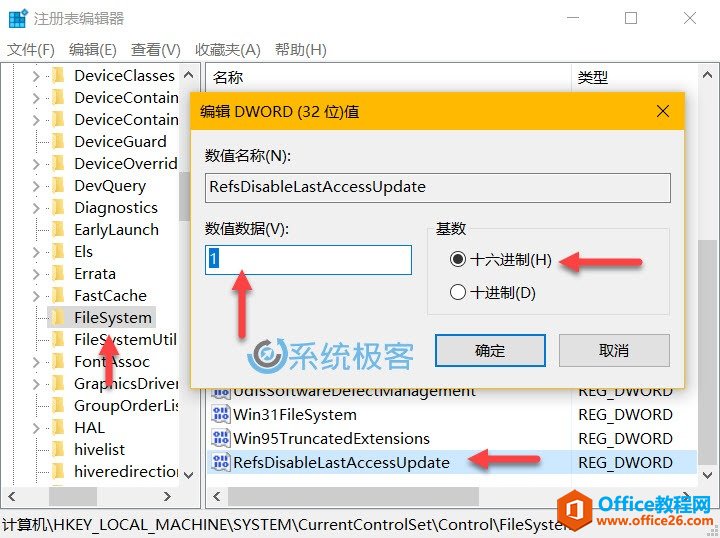
4导航到如下路径:
HKEY_LOCAL_MACHINESYSTEMCurrentControlSetControlMiniNT
5在 MiniNT 项(如果没有就新建一个)中创建一个名为 AllowRefsFormatOverNonmirrorVolume 的 DWORD(32 位)值,并将其十六进制值设置为 1。
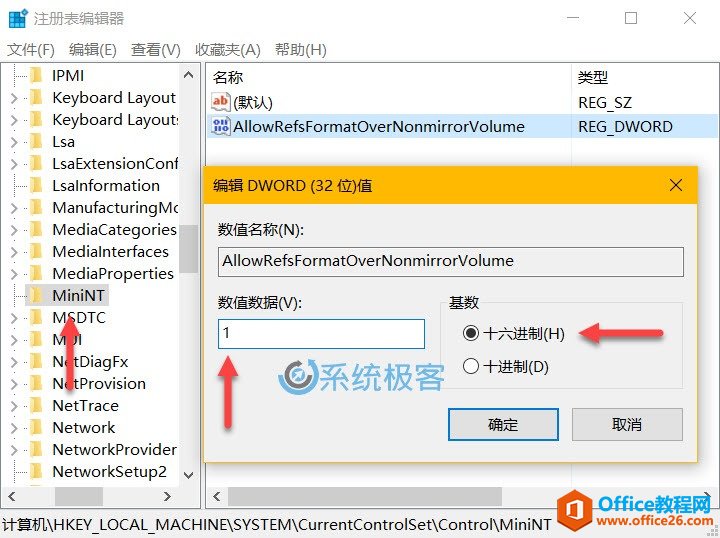
6注册表更改完后,最好重启一下系统让其生效。此后就可以将磁盘(卷)格式化为 ReFS 文件系统格式了。
标签: ReFS弹性文件系统
相关文章
- 详细阅读
-
如何为Win10家庭版开启组策略编辑器功能详细阅读

经常访问Win10专业网的朋友在看到需要编辑组策略的文章时,会发现,每一个教程都提供了两种方法:方法一是配置组策略;方法二是修改注册表。而两种方法的效果则是相同的。之所以这样,......
2022-04-19 316 组策略编辑器
-
Win10下如何使用DISM命令修复Windows映像详细阅读

DISM工具是一个部署映像服务和管理工具,已经陆续分享了一些DISM工具应用技巧。实际上使用DISM工具还可以修复损坏的Windows映像,下面我们来看一下微软官方的使用DISM工具修复Windows映像教程:......
2022-04-19 55 DISM命令 修复Windows映像
- 详细阅读
- 详细阅读



